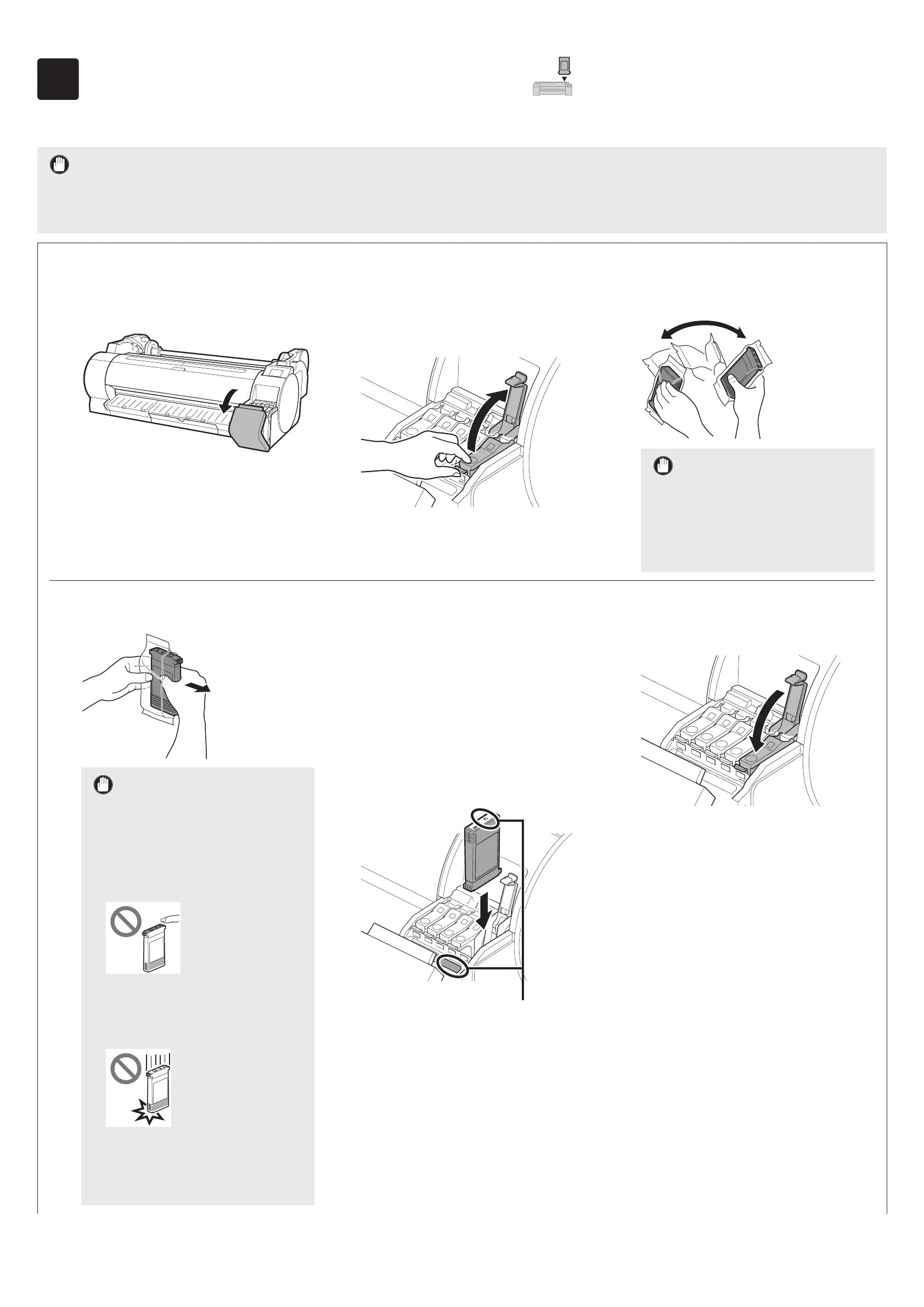6
4
Installation des cartouches d'encre
Les instructions d'installation des cartouches d'encre s'affichent sur l'écran tactile. Installez les 5 cartouches d'encre comme indiqué. Si la cartouche d'encre est
froide, laissez-lui le temps de s'adapter à la température ambiante avant de la monter dans l'imprimante.
Important
● Veuillez noter que 2 cartouches d'encre MBK sont fournies avec ce produit. Après l'installation des cartouches d'encre, un message vous demandant
d'installer la deuxième cartouche d'encre MBK peut s'afficher. Le cas échéant, retirez la cartouche d'encre que vous avez installée en premier, puis installez
la deuxième cartouche d'encre.
1
Ouvrez les couvercles des
cartouches d'encre en saisissant les
poignées.
2
Tout en poussant l'extrémité du
levier de verrouillage de cartouche
d'encre horizontalement, ouvrez le
levier de verrouillage de cartouche
d'encre vers le haut.
3
Secouez doucement chacune des
cartouches d'encre de 1 à 2 fois
avant d'ouvrir sa pochette.
Important
● Le fait de ne pas secouer les
cartouches d'encre pourrait réduire
la qualité d'impression car les
ingrédients de l'encre seraient
déposés en bas de la cartouche.
4
Ouvrez la pochette et sortez-en la
cartouche d'encre.
Important
● Ne touchez jamais les orifices à encre
ou les contacts métalliques (la zone
indiquée en gris sur le schéma). Le fait de
toucher ces parties pourrait provoquer
des tâches, endommager la cartouche
d'encre et réduire la qualité d'impression.
● Evitez de laisser tomber la cartouche
d'encre après avoir retirée de la
pochette. Sinon, l'encre pourrait fuir
et provoquer des taches.
● N'ôtez pas les cartouches d'encre
pour les secouer après les avoir
montées. Vous risqueriez de
provoquer des éclaboussures d'encre.
5
Vériez que la couleur de la
cartouche d'encre est identique
à celle achée sur l'étiquette de
l'imprimante et insérez la cartouche
d'encre dans le support dans
l'orientation indiquée sur le schéma.
● Insérez-la avec l'étiquette de la
cartouche d'encre dirigée vers le
haut et en veillant à ce que le texte
figurant sur l'étiquette ne soit pas à
l'envers.
Faire correspondre la
couleur de l'étiquette de
la cartouche d'encre à
la couleur de l'étiquette
dans l'imprimante
6
Fermez le levier de verrouillage de
cartouche d'encre jusqu'à ce que
vous entendiez un déclic.